
สาเหตุหนึ่งที่ทำให้ Mac ได้รับความนิยมอย่างมากคือแอปของบุคคลที่สามรองรับผู้เชี่ยวชาญ ระบบนิเวศของ Mac มีซอฟต์แวร์วิดีโอและเสียงจำนวนมากสำหรับผู้สร้าง ผู้ใช้ส่วนใหญ่คุ้นเคยกับ Final Cut Pro และชุดซอฟต์แวร์จาก Adobe มีผู้เล่นรายอื่นเข้ามาท้าทายผู้นำตลาดในปัจจุบัน Filmora โดย Wondershare นำเสนอฟังก์ชันตัดต่อวิดีโอที่ทรงพลังและสนุกสนานด้วย UI ที่คุ้นเคย มาลองดูกัน
Filmora คืออะไร
เมื่อพูดถึง การตัดต่อวิดีโอสำหรับ Mac เรามักพูดถึง Adobe Premiere Pro, Movavi และ Final Cut Pro จาก Apple พวกเขามีความสามารถด้วยตัวเอง แต่พวกเขาต้องการช่วงการเรียนรู้ที่สูงชัน และนี่คือจุดเริ่มต้นของปัญหาสำหรับผู้ที่กำลังมองหาการตัดต่อวิดีโอขั้นพื้นฐานบน Mac
ท้ายที่สุด ไม่ใช่ทุกคนที่เป็นมืออาชีพในการทำวิดีโอเพื่อหาเลี้ยงชีพ โซลูชันซอฟต์แวร์ตัดต่อวิดีโอจาก Apple และ Adobe อาจเกินความสามารถสำหรับบางคน นี่คือช่องว่างที่ Wondershare พยายามเติมด้วย Filmora
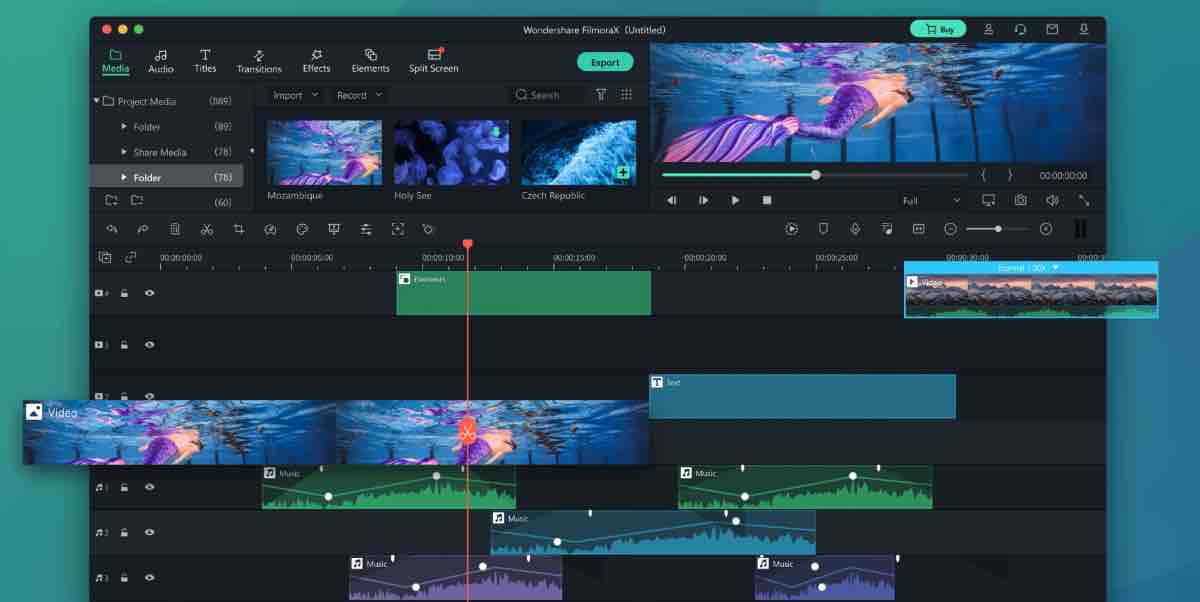
อย่าเข้าใจผิดว่า Filmora เป็นแอปตัดต่อวิดีโอขั้นพื้นฐาน ผู้ใช้ระดับสูงจะพบว่าตัวเองอยู่ที่บ้านด้วย UI ที่คุ้นเคยและฟังก์ชันการแก้ไขที่หลากหลาย บริษัทพยายามที่จะครอบคลุมส่วนใหญ่ตั้งแต่เริ่มต้นจนถึงมือโปรด้วยซอฟต์แวร์ตัดต่อวิดีโอ Filmora
ไม่เหมือนกับคู่แข่งบางราย Filmora ไม่ได้จำกัดเฉพาะ Mac เท่านั้น คุณสามารถดาวน์โหลดและใช้ซอฟต์แวร์บน Windows ได้เช่นกัน หากคุณวางแผนที่จะเปลี่ยนเวิร์กโฟลว์ของคุณในอนาคต Filmora ก็ช่วยคุณได้เช่นกัน คุณไม่จำเป็นต้องเรียนรู้ซอฟต์แวร์ใหม่ตั้งแต่ต้น
ทำไมคุณถึงต้องลอง Filmora?
ดังที่เราได้กล่าวไว้ข้างต้น ความพร้อมใช้งานข้ามแพลตฟอร์มไม่ใช่ปัญหากับ Filmora คุณสามารถดาวน์โหลดและใช้ Filmora ได้ทั้งบน Mac และ Windows ด้วย UI ที่เหมือนกัน โครงสร้างราคา (เพิ่มเติมในภายหลัง) ก็ลดความซับซ้อนเช่นกัน
บริษัทก็ยังไม่ลืมคนรุ่นมิลเลนเนียลเช่นกัน ซอฟต์แวร์นี้เต็มไปด้วยองค์ประกอบสนุกๆ เช่น สติกเกอร์ AR, ภาพบุคคล AI, เอฟเฟกต์วิดีโอ, การติดตามการเคลื่อนไหว และอื่นๆ อีกมากมาย
จำเป็นต้องมีช่วงการเรียนรู้ที่สูงชันทุกครั้งที่คุณตัดสินใจใช้ซอฟต์แวร์ตัดต่อวิดีโอตัวใหม่ นั่นไม่ใช่กรณีของ Filmora แม้ว่า มีเหตุผลสองสามประการสำหรับประสบการณ์การเริ่มต้นใช้งานที่ง่ายดาย
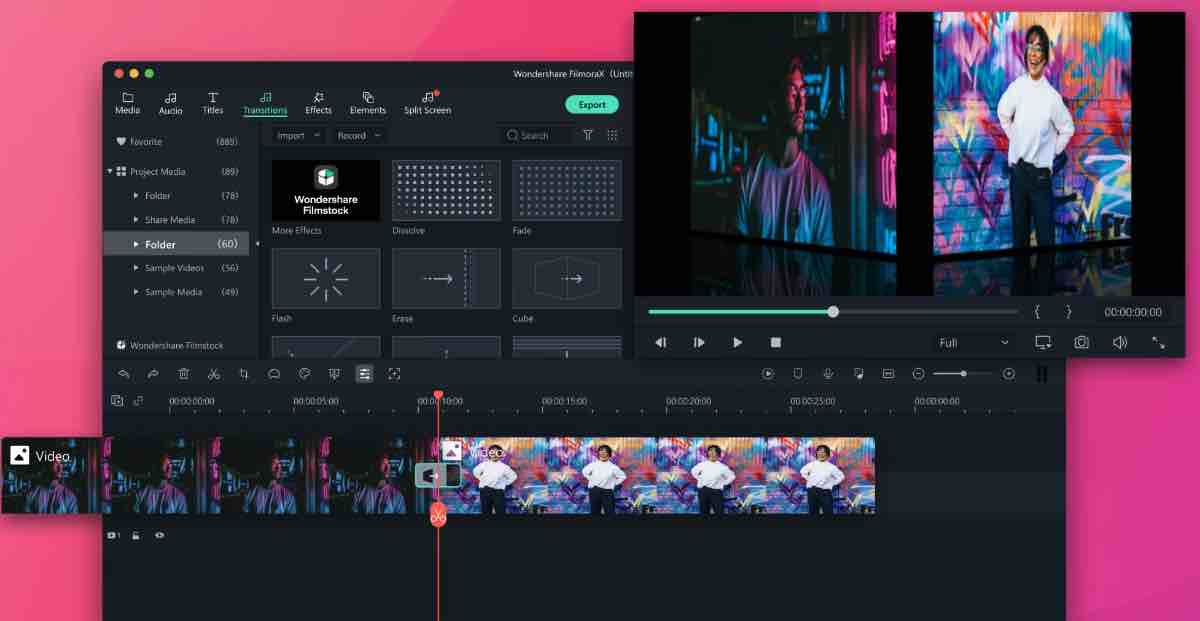
Filmora มี UI ที่ใช้งานง่ายพร้อมองค์ประกอบที่เหมาะสมในสถานที่ที่เหมาะสม หากคุณใช้ซอฟต์แวร์ของคู่แข่งอยู่แล้ว คุณจะไม่ต้องลำบากในการหาเมนูและปุ่มในซอฟต์แวร์
ยิ่งไปกว่านั้น ซอฟต์แวร์ Filmora ยังอัดแน่นไปด้วยบทช่วยสอนและคำแนะนำต่างๆ เพื่อเริ่มต้น สิ่งนี้มีประโยชน์อย่างมากสำหรับผู้ที่เริ่มต้นเส้นทางการตัดต่อวิดีโอด้วย Filmora
ยังไม่มั่นใจที่จะลองใช้ Filmora ใช่ไหม มาดูฟีเจอร์หลักๆ ของ Filmora ที่มีให้กัน
คุณสมบัติฟิล์มโดยย่อ
Filmora ได้ผสานรวมฟังก์ชันการตัดต่อวิดีโอที่มีประโยชน์มากมายเพื่อสร้าง วิดีโอที่สวยงามบน Mac เราได้คัดเลือกคุณลักษณะที่ดีที่สุดบางส่วนจากพวกเขา
- AI Portrait เพื่อลบพื้นหลังวิดีโอโดยอัตโนมัติ
- สติกเกอร์ AR พร้อมอีโมจิ สัตว์ และอื่นๆ
- ปรับเฟรมใหม่อัตโนมัติเพื่อตรวจจับและครอบตัดจุดโฟกัสในวิดีโอใดๆ
- การติดตามการเคลื่อนไหวเพื่อการติดตามที่เป็นธรรมชาติ
- เทมเพลตแยกหน้าจอที่สวยงามสำหรับโพสต์บนโซเชียลมีเดียที่สะดุดตา
- เอฟเฟกต์วิดีโอในตัวที่ปรับแต่งได้
- ฟิลเตอร์มากมายให้เลือก
- เอฟเฟกต์เบลอ
- ทรานซิชันในตัวที่หลากหลาย
- การควบคุมความเร็ว
- การควบคุมเพลงและเสียงในตัว
- รองรับชิป Apple M1
- ตัวเลือกการนำเข้ามากมายและอีกมากมาย
อย่างที่คุณเห็นจากรายการด้านบน Wondershare ไม่ได้ล้อเล่นเมื่อพวกเขาประกาศว่าจะเป็นผู้นำตลาดในตลาดตัดต่อวิดีโอ
ฟีเจอร์บางอย่างมักจะหายไปจากแอปของคู่แข่ง ส่วนเสริมอื่นๆ เช่น การปรับเฟรมใหม่อัตโนมัติ การติดตามการเคลื่อนไหว ฯลฯ จะถูกนำมาใช้กับ Filmora ได้ดีกว่า ทั้งหมดนี้เกี่ยวกับการดำเนินการ และนี่คือสิ่งที่ Filmora นำหน้าคู่แข่ง
มาดูคุณสมบัติบางอย่างโดยละเอียดกัน
ตัวเลือกการนำเข้ามากมายเพื่อเริ่มตัดต่อวิดีโอ
Filmora ได้ตอกย้ำพื้นฐานสำหรับซอฟต์แวร์ตัดต่อวิดีโอ ปัญหาอย่างหนึ่งสำหรับมืออาชีพในการจัดการกับซอฟต์แวร์ตัดต่อวิดีโอคือตัวเลือกการนำเข้าในจำนวนที่จำกัด Filmora จัดการความยุ่งยากด้วยตัวเลือกการนำเข้าวิดีโอ/รูปภาพมากมาย
คุณสามารถนำเข้า/ส่งออกรูปภาพหรือวิดีโอจากแหล่งต่างๆ ได้โดยตรง เช่น คลังรูปภาพ, iPhone, GoPro, กล้องถ่ายวิดีโอ และอุปกรณ์อื่นๆ ไม่ว่าคุณจะเป็นเจ้าของอุปกรณ์ใด Filmora ก็มีตัวเลือกการนำเข้าที่หลากหลาย
เพียงเสียบอุปกรณ์เข้ากับ Mac แล้วอุปกรณ์จะปรากฏขึ้นในอินเทอร์เฟซหลักของ Filmora คุณดูและนำเข้ารายการที่ต้องการสำหรับการตัดต่อวิดีโอได้
ภาพเหมือน AI
ตามชื่อที่แนะนำ ผู้ใช้สามารถลบพื้นหลังหรือเบลอพื้นหลังได้อย่างง่ายดายโดยใช้เครื่องมือในตัว
หากคุณวางแผนที่จะลบพื้นหลังระหว่างการตัดต่อวิดีโอ คุณไม่จำเป็นต้องมีหน้าจอสีเขียวหรือปุ่มสีอีกต่อไป คุณสามารถใช้ AI ในตัวใน Filmora เพื่อลบพื้นหลัง ซอฟต์แวร์ฉลาดพอที่จะลบวัตถุหลักในฟีดวิดีโอ มันจะใช้ฟิลเตอร์แนวตั้งหรือแม้กระทั่งเสนอให้เปลี่ยนพื้นหลังตามที่คุณต้องการ
เมื่อคุณเข้าใจแล้ว คุณจะกลับไปใช้ซอฟต์แวร์อื่นที่ไม่มีฟังก์ชันดังกล่าวได้ยาก แม้แต่ Adobe ผู้นำตลาดก็ยังจำกัดอยู่แค่การวาดโครงร่างด้วยตนเอง
หมายความว่า คุณจะต้องครอบตัดวัตถุหลักในฟีดวิดีโอด้วยตนเอง แล้วจึงใช้เอฟเฟกต์เบลอในพื้นหลัง ใช้เวลานานและผู้ใช้บางคนอาจไม่คุ้นเคยเนื่องจากช่วงการเรียนรู้เริ่มต้น
เครื่องมือ AI Portrait ของ Filmora ขจัดอุปสรรคในการทำงานด้วยตนเอง คุณสามารถให้เครื่องมือ Filmora AI ใช้เวทมนตร์และเปลี่ยนพื้นหลังของวิดีโอได้โดยไม่ต้องใช้หน้าจอสีเขียวหรือปุ่มสี
สติ๊กเกอร์ AR
เป็นอีกหนึ่งส่วนเสริมที่มีประโยชน์ซึ่งออกแบบมาเพื่อดึงดูดผู้ชมอายุน้อยมายังระบบนิเวศของ Filmora คุณสามารถคลิกและลากสติกเกอร์บนไทม์ไลน์ ระบบฉลาดพอที่จะตรวจจับใบหน้าคนและเพิ่มสติกเกอร์บนใบหน้าโดยอัตโนมัติ
ณ ตอนนี้ Filmora มีสติกเกอร์ใบหน้า 40 แบบ ซึ่งรวมถึงสัตว์ เครื่องประดับ ตัวละคร และอื่นๆ เราคาดว่าจะเห็นชุดสติกเกอร์เพิ่มเติมในการอัปเดตในอนาคต
ประสบการณ์ใหม่ของสื่อในสต็อก
ด้วยการอัปเดต v10.4 คุณไม่จำเป็นต้องสลับไปมาระหว่างเว็บกับซอฟต์แวร์ Filmora เพื่อค้นหาภาพที่สมบูรณ์แบบสำหรับโครงการของคุณอีกต่อไป คุณสามารถดาวน์โหลดไฟล์จาก Giphy, Unsplash และ Pixabay จากซอฟต์แวร์ Filmora ได้โดยตรง
ปรับเฟรมใหม่อัตโนมัติ
ฟังก์ชันปรับเฟรมใหม่อัตโนมัติมีซอฟต์แวร์แก้ไขวิดีโอเพียงไม่กี่ตัวเท่านั้น Filmora เป็นหนึ่งในนั้น โดยจะตรวจจับและครอบตัดจุดโฟกัสในวิดีโอใดๆ โดยอัตโนมัติ ตัวอย่างเช่น ซอฟต์แวร์ Filmora มีความสามารถเพียงพอที่จะตรวจจับวัตถุที่เคลื่อนไหว และสามารถครอบตัดวิดีโอโดยอัตโนมัติสำหรับช่องทางโซเชียลมีเดีย
การติดตามการเคลื่อนไหว
การติดตามการเคลื่อนไหวเสนอการติดตามที่ใช้งานง่ายเพื่อให้คุณสามารถติดตามหัวข้อใดก็ได้ในวิดีโอของคุณ Filmora มีองค์ประกอบเจ๋งๆ หลายร้อยรายการเพื่อให้การเคลื่อนไหวของคุณสว่างขึ้น
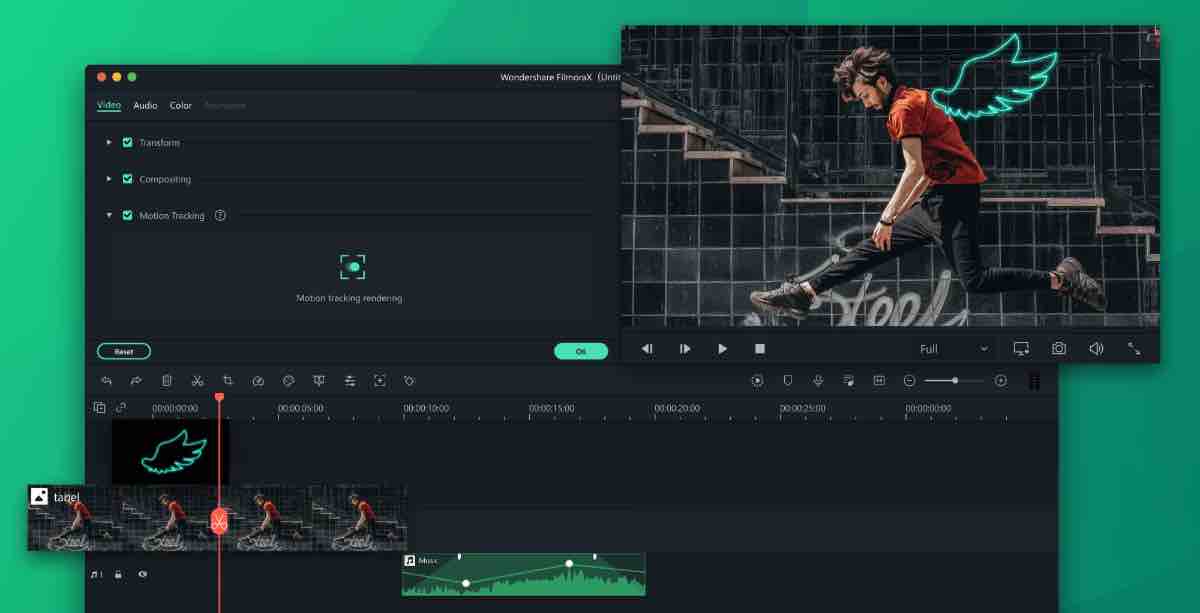
การควบคุมเพลงและเสียงในตัว
ก่อนอื่น เราพูดถึงการรวม Pixabay, Unsplash และ Giphy เพื่อนำเข้า gif และวอลเปเปอร์ในแอป Filmora Wondershare ไม่ได้หยุดอยู่แค่นี้
บริษัทได้เพิ่มไลบรารีเสียงในตัวที่ให้คุณเข้าถึงเพลงและเอฟเฟกต์เสียงที่ไม่มีค่าลิขสิทธิ์ คุณปรับความเร็วของเสียง ระดับเสียง ใช้คีย์เฟรมเสียงเพื่อเพิ่มหรือลดเสียงได้โดยไม่ต้องตัด
เครื่องมือบันทึกหน้าจอดั้งเดิม
เป็นสิ่งที่ต้องมีสำหรับผู้ที่ต้องการโปรแกรมตัดต่อวิดีโอเพื่อสร้างคู่มือออนไลน์และหลักสูตรการศึกษา แทนที่จะอาศัยเครื่องบันทึกหน้าจอในตัวของ Mac หรือโซลูชันของบริษัทอื่น คุณสามารถใช้เครื่องมือบันทึกหน้าจอในตัวของ Filmora เพื่อจับภาพพื้นที่หน้าจอและบรรยายพร้อมกันได้
บันทึกหน้าจอ บันทึกเสียงพากย์ แก้ไขวิดีโอตามความชอบ สไตล์ และแอนิเมชั่นของคุณ และหลักสูตรต่อไปของ Skillshare หรือ Udemy ก็พร้อมสำหรับการเริ่มต้น นอกจากนี้ยังมีประโยชน์สำหรับครูที่พยายามสร้างหลักสูตรสั้นๆ ที่อธิบายองค์ประกอบหลักโดยใช้เครื่องมือบันทึกหน้าจอในตัวของ Filmora
เราแค่เกาพื้นผิวที่นี่ Filmora มีคุณสมบัติการแก้ไขสีมากมาย รูปแบบแอนิเมชั่น ความสามารถในการสร้างภาพเคลื่อนไหวที่กำหนดเอง ความเร็วที่กำหนดเอง เครื่องบันทึกหน้าจอในตัว ความสามารถในการจับภาพเฟรมต่างๆ ของวิดีโอเป็นไฟล์ PNG และอื่นๆ
ราคา
ก่อนอื่น Filmora เสนอช่วงทดลองใช้ฟรีเพื่อเริ่มต้น คุณสามารถลองใช้ซอฟต์แวร์ก่อนที่จะตัดสินใจใช้แผนชำระเงิน เมื่อพูดถึงแผนชำระเงิน คุณสามารถซื้อแผนรายปี Filmora X ได้ในราคา $51.99 ต่อปี หรือสมัครใช้งานแผนถาวรในราคา $79.99 โดยมีค่าธรรมเนียมเพียงครั้งเดียว
Filmora เปิดประตูแห่งโอกาสให้กับทุกคนที่ต้องการเริ่มต้นอาชีพของตนในฐานะนักตัดต่อวิดีโอหรือผู้สร้างเนื้อหา มีสารพัดมากพอที่จะเอาใจทั้งผู้ชมอายุน้อยและมืออาชีพ
ดาวน์โหลด Filmora ลองใช้ดู แล้วบอกเราเกี่ยวกับประสบการณ์ของคุณกับซอฟต์แวร์ในความคิดเห็นด้านล่าง
หมายเหตุ: นี่เป็นโพสต์ที่ได้รับการสนับสนุน โพสต์ที่ได้รับการสนับสนุนไม่ใช่การรับรองผลิตภัณฑ์หรือบริการ ช่วยให้เราสร้างรายได้เพิ่มเติมเพื่อให้เว็บไซต์ทำงานต่อไป ซึ่งคุณสามารถอ่านได้ฟรี โปรดสนับสนุนผู้สนับสนุนของเราโดยใช้ผลิตภัณฑ์ของพวกเขา
